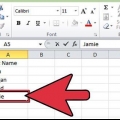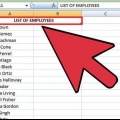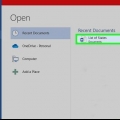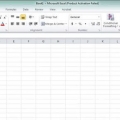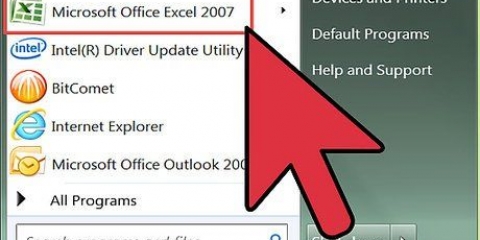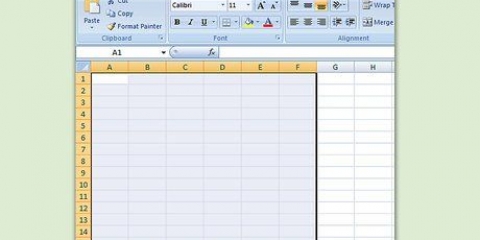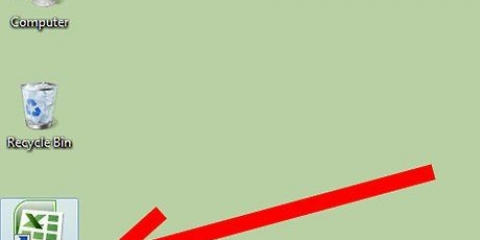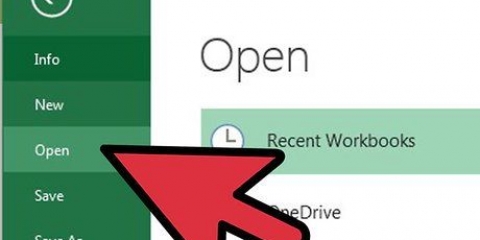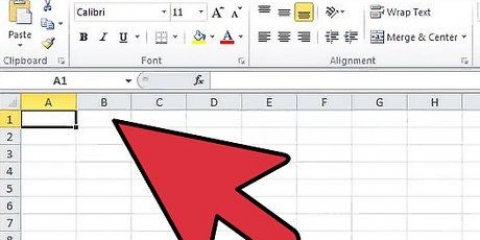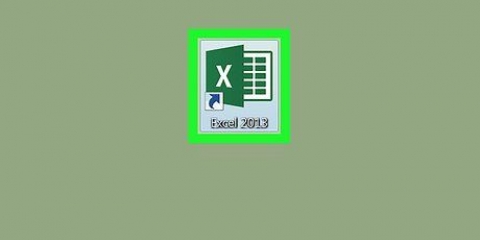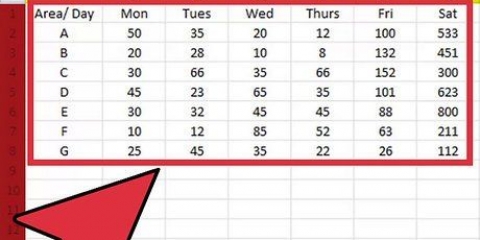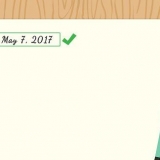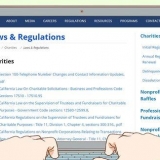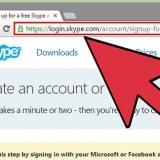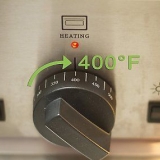For at sortere tal skal du sørge for, at alle celler i kolonnen er formateret som tal og ikke tekst. Tal importeres nogle gange ved et uheld som tekst fra regnskabsprogrammer. Når du sorterer tekst, kan der opstå fejl på grund af mellemrum i begyndelsen eller forkert formatering. Hvis du vil sortere datoer eller klokkeslæt, opstår der ofte problemer på grund af formateringen af dine data. Ligesom med tal og tekst skal du sørge for, at alle celler i kolonnen er formateret som datoer for at sikre, at Excel sorterer datoer korrekt. 


Forlade "Sorter efter" på "Værdier" at stå. Indstil rækkefølgen af "a til Z" eller fra "Z til A", alt efter hvordan du vil sortere.







Prøv at sortere dataene på forskellige måder; dette kan give en helt ny indsigt i de data, du har indsamlet. Hvis dit regneark har totaler, gennemsnit eller andre oversigtsoplysninger i bunden af de data, du vil sortere, skal du passe på ikke at inkludere disse oplysninger i sorteringen.
Sorter en liste i excel
Indhold
Excel er fantastisk til at vise tabeller med data, men hvordan kan du manipulere og organisere dem, så de passer til dine behov? Sorteringsværktøjet giver mulighed for hurtigt at sortere kolonner i forskellige formateringsstile. Derudover kan du oprette din egen sortering for flere kolonner og typer af data. Brug funktionen Sorter og filtrer til logisk at organisere dine data, så det er nemmere at forstå.
Trin
Del 1 af 3: Sorter efter alfabetisk eller numerisk rækkefølge

1. Vælg dine data. Du kan foretage et valg af den kolonne, du vil sortere ved at klikke og trække, eller klikke på en af cellerne i kolonnen for at aktivere den, hvorefter Excel automatisk kan vælge dataene.
- Alle data i kolonnen skal formateres på samme måde (f.eks. tekst, tal, datoer) for at kunne sortere hele kolonnen.

2. Sorteringsknapperne. Disse kan findes på fanen Hjem eller fanen Data i gruppen "At sortere & Filter". For at sortere hurtigt kan du direkte bruge "AZ↓" eller "AZ↑" ved hjælp af knapper.

3. Sorter din kolonne. Hvis du vil sortere tal, kan du sortere fra mindste til største ("AZ↓") eller omvendt ("AZ↑"). For at sortere tekst skal du sortere i stigende ("AZ↓") eller faldende ("AZ↑") numerisk rækkefølge. For at sortere datoer eller tidspunkter skal du sortere fra tidligt til senere ("AZ↓") eller omvendt ("AZ↑").
Hvis der er en anden kolonne med data ved siden af den kolonne, du vil sortere, bliver du spurgt, om du vil inkludere den kolonne i sorteringen. Sortering er baseret på dataene i den kolonne, du oprindeligt valgte. Dataene i de tilsvarende kolonner sorteres så også, så dataene for hver række forbliver korrekte.

4. Tjek, hvad der går galt med kolonner, der ikke kan sorteres. Hvis du opdager, at sorteringen mislykkes, er den mest sandsynlige fejl dataformatet uoverensstemmelse.
Del 2 af 3: Sorter efter flere kriterier

1. Vælg dine data. Antag, at du har et regneark med en liste over kundedata (navn og by). For at gøre dit liv lettere, er det en god idé først at sortere alfabetisk efter bopæl og derefter efter kundenavn (alfabetisk efter by). Du skal bruge en tilpasset sortering til dette.

2. Klik på Sorter. Disse finder du i gruppen "At sortere & Filter"fra fanen Data. Sorteringspanelet åbner nu med flere muligheder for at oprette en brugerdefineret sortering.
Hvis der er overskrifter/etiketter over kolonnerne i første række, som f.eks "Mødested" og "Navn", så sørg for muligheden "Dataene indeholder overskrifter" i øverste højre hjørne af sorteringsboksen er markeret.

3. Opret din første sorteringsregel. Klik på "Sorter efter" for at vælge den kolonne, du vil sortere. I dette eksempel vil du først vælge efter bopæl; så vælg den rigtige kolonne i menuen.

4. Opret en anden sorteringsregel. Klik på "Tilføj niveau". Dette vil tilføje en sorteringsregel under den første linje. Vælg den anden kolonne (f.eks. kolonnen Navn i eksemplet) og vælg derefter en sorteringsrækkefølge (til dette skal du vælge den samme rækkefølge som for den første linje af hensyn til læsbarheden).

5. Klik på OK. Din liste vil blive sorteret efter de regler, du har fastsat. Du skal nu se byerne i alfabetisk rækkefølge ved siden af kundenavnene, der er knyttet til en by.
Dette er et simpelt eksempel og indeholder kun 2 kolonner. Du kan dog gøre sorteringen så kompleks, som du ønsker, for flere kolonner.
Del 3 af 3: Sorter efter celle eller skriftfarve

1. Vælg dine data. Du kan enten klikke og trække for at vælge den kolonne, du vil sortere, eller klikke på en af cellerne i kolonnen for at aktivere den, og Excel kan automatisk vælge dataene.

2. Klik på Sorter. Disse finder du i gruppen "At sortere & Filter"fra fanen Data. Sorteringsruden åbnes nu. Hvis der er en anden kolonne med data ved siden af den kolonne, du vil sortere, bliver du spurgt, om du vil inkludere den kolonne i sorteringen.

3. Vælg "celle farve" eller "tegning farve" i "Sorter efter" menu. Du får mulighed for at vælge en farve, du vil sortere først.

4. Vælg sorteringsfarven. I den "Bestille"-kolonne, kan du bruge rullemenuen til at vælge en farve at sortere efter først. Du kan kun vælge de farver, som du har brugt til dine data.
Der er ingen standardrækkefølge for sortering efter farve. Du skal selv angive ordren.

5. Tilføj en anden farve, hvis du vil. Du kan tilføje en sorteringsregel for hver farve, du har brugt i den kolonne, du vil sortere. Klik på "Tilføj niveau" at tilføje endnu en linje til sorteringen. Vælg den næste farve, du vil sortere efter, og den rækkefølge, du vil beholde.
Sørg for, at hver ordre er den samme for hver linje. Hvis du f.eks. sorterer fra top til bund, skal du sørge for at Ordre for hver linje "På toppen af" nævner.

6. Klik på OK. Hver sorteringsregel vil blive anvendt én efter én, og kolonnen vil blive sorteret efter den farve, du har angivet.
Tips
Advarsler
- Sørg absolut for at vælge alle kolonner, når du sorterer, ellers kan dine data blive blandet sammen.
Artikler om emnet "Sorter en liste i excel"
Оцените, пожалуйста статью
Populær